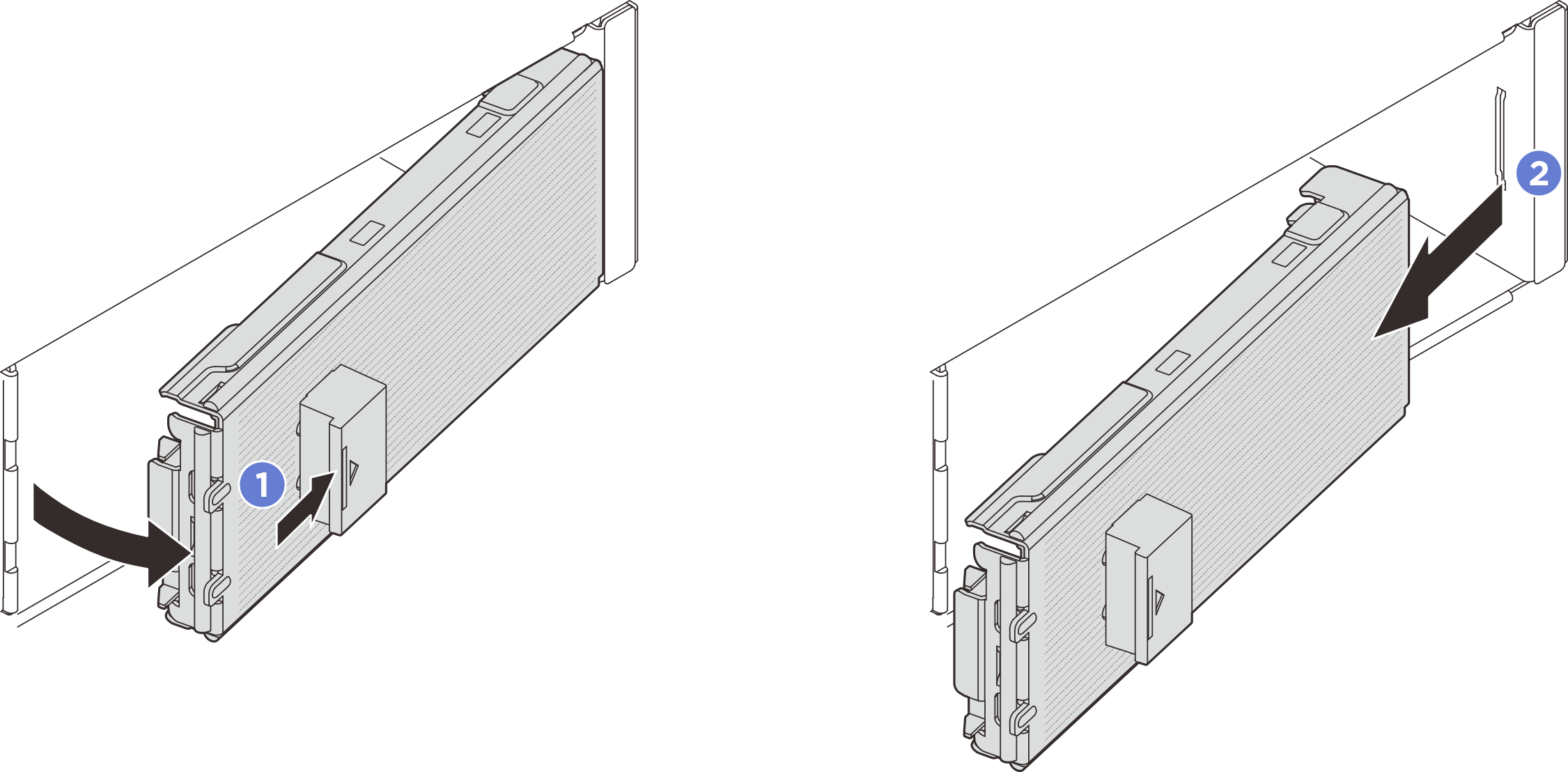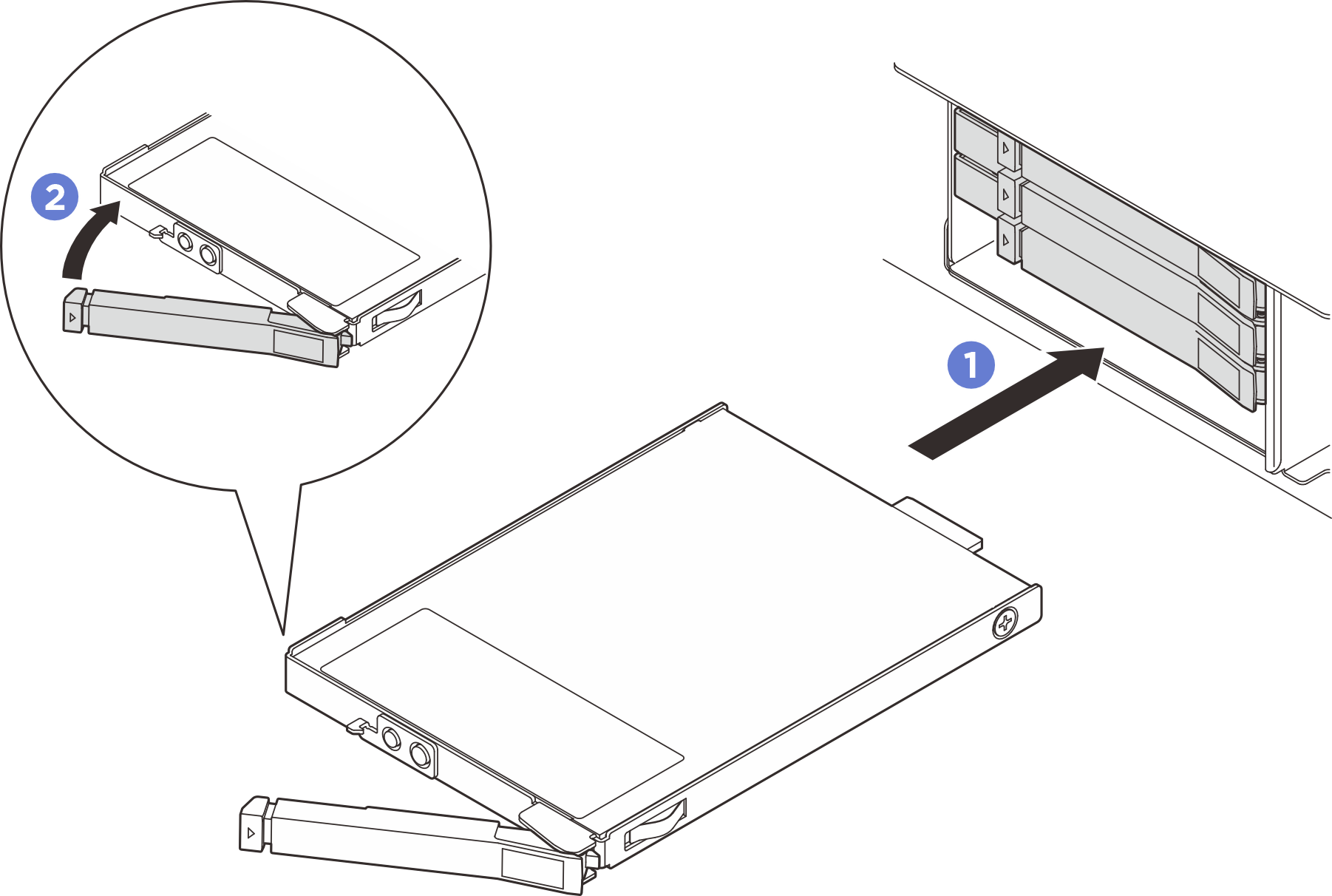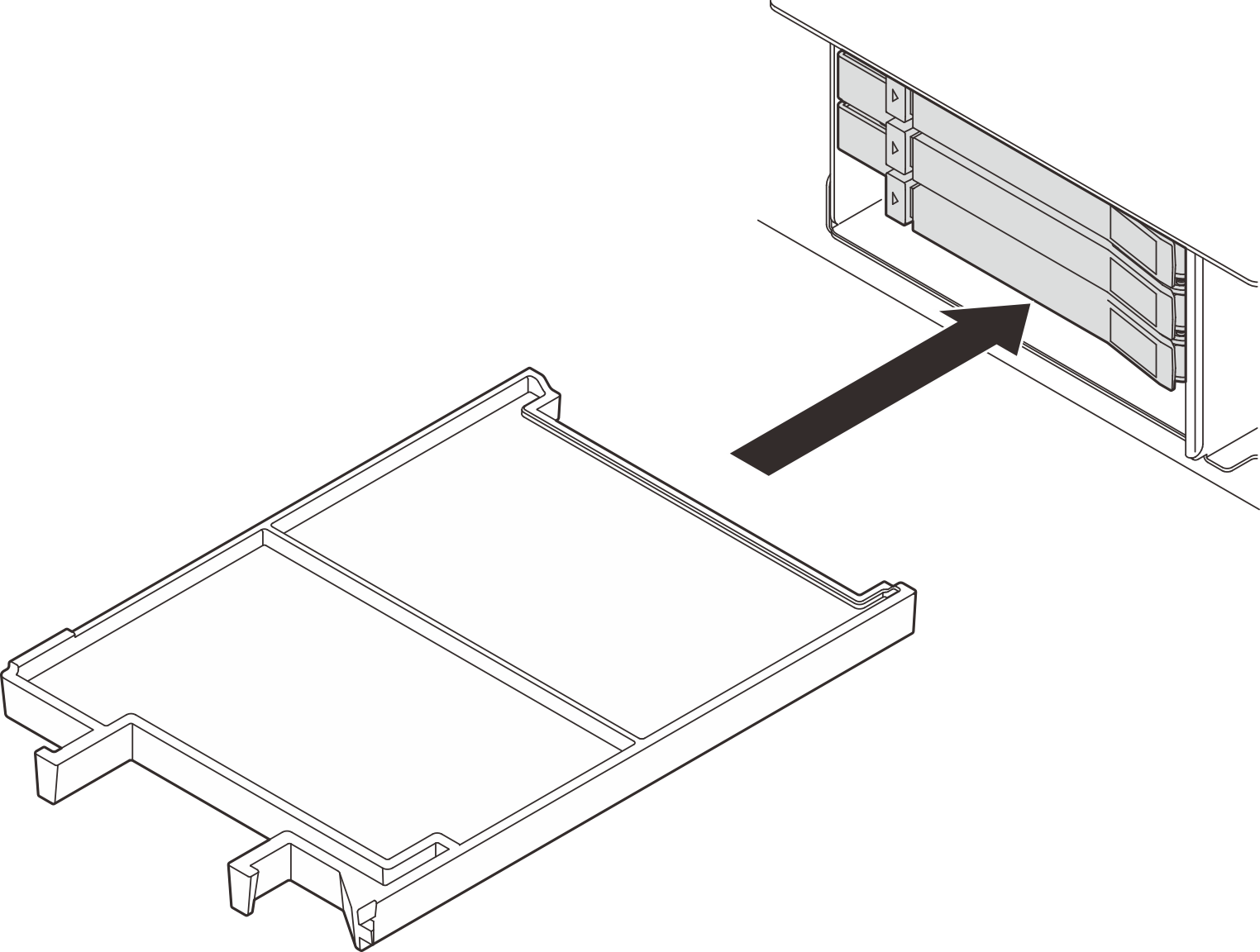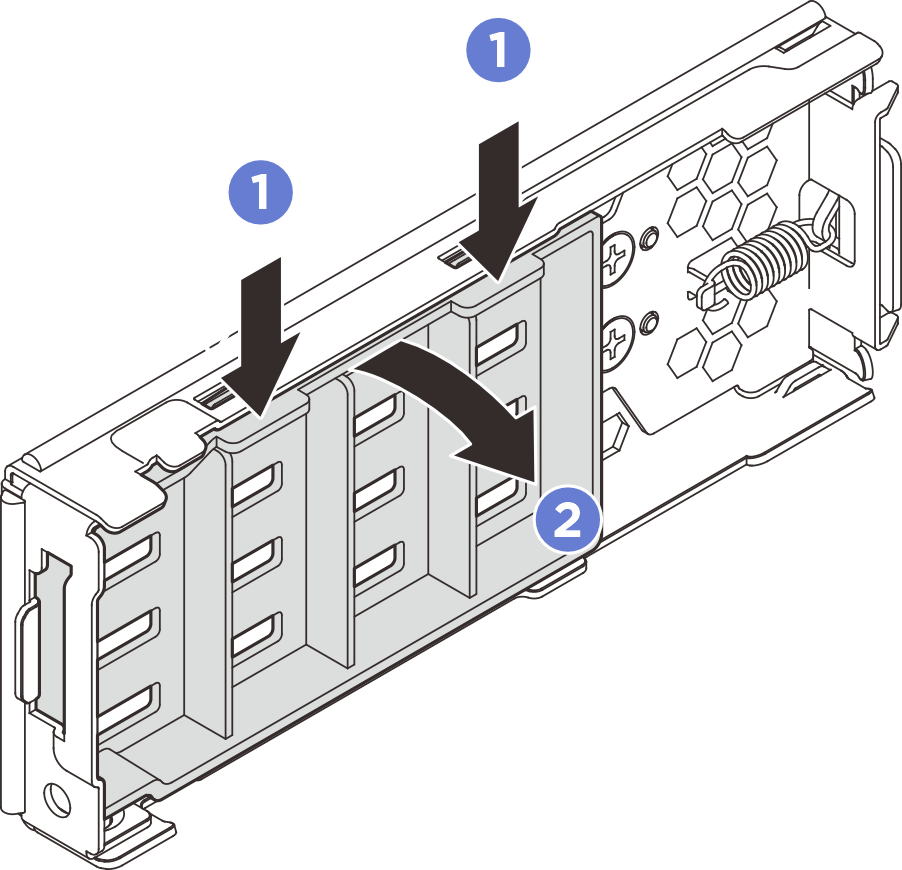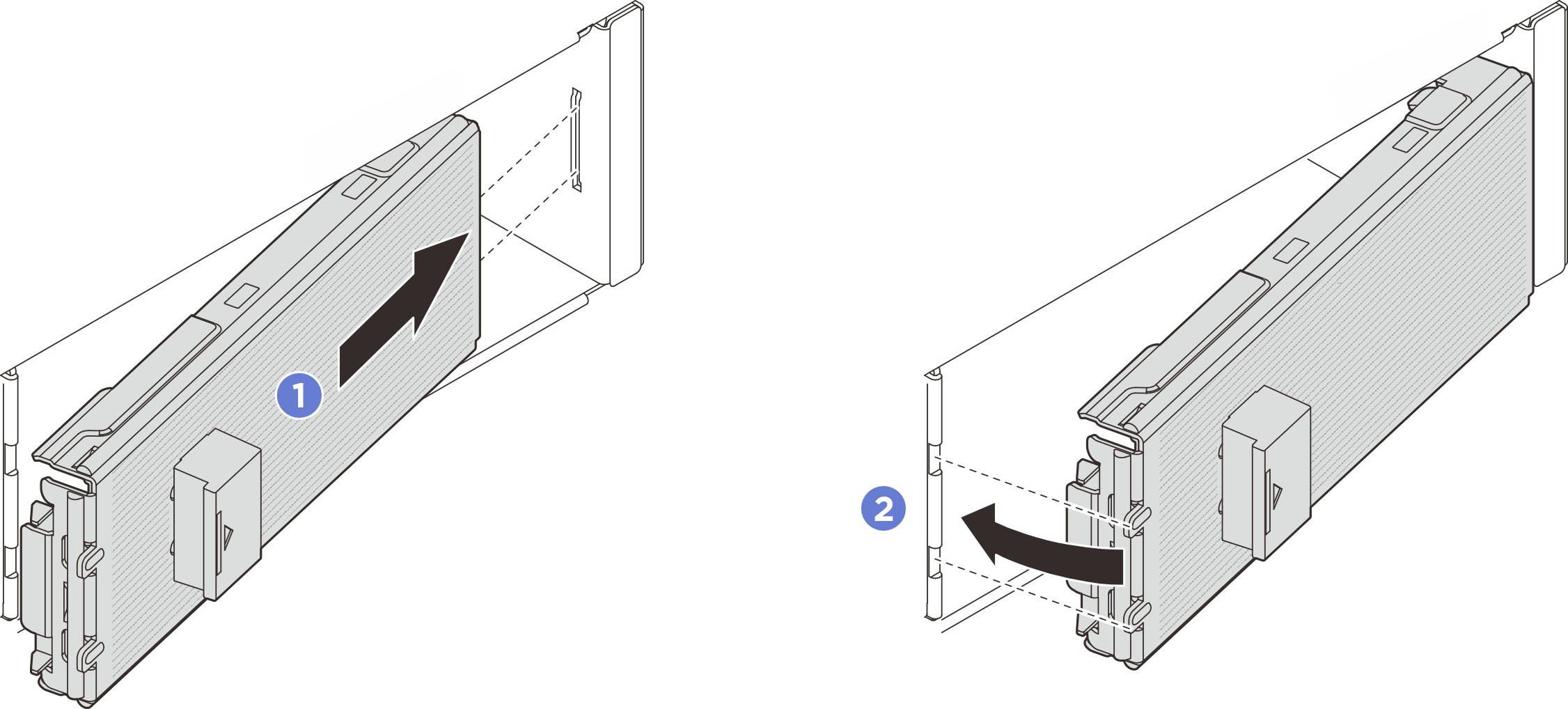E3.S-Hot-Swap-Laufwerk installieren
Führen Sie die Anweisungen in diesem Abschnitt aus, um ein E3.S-Hot-Swap-Laufwerk zu installieren.
Zu dieser Aufgabe
Lesen Sie Installationsrichtlinien und Sicherheitsprüfungscheckliste, um sicherzustellen, dass Sie sicher arbeiten.
Berühren Sie mit der antistatischen Schutzhülle, in der sich das Laufwerk befindet, eine unlackierte Metalloberfläche an der Lösung. Entnehmen Sie anschließend das Laufwerk aus der Schutzhülle und legen Sie es auf eine antistatische Oberfläche.
Stellen Sie vor dem Entfernen einer Komponente aus dem Server sicher, dass Sie die Daten auf Ihrem Laufwerk gespeichert haben, besonders, wenn sie ein Teil einer RAID-Platteneinheit ist.
Um eine Beschädigung der Laufwerkanschlüsse zu vermeiden, vergewissern Sie sich, dass die obere Abdeckung des Servers in Position und vollständig geschlossen ist, wenn Sie ein Laufwerk installieren oder entfernen.
Damit eine ordnungsgemäße Kühlung des Systems sichergestellt ist, darf der Server nicht länger als zwei Minuten ohne Laufwerk oder Abdeckblende für die Laufwerkposition in den einzelnen Laufwerkpositionen betrieben werden.
Bevor Sie Änderungen an Laufwerken, Laufwerkcontrollern (einschließlich Controllern, die in die Systemplatine integriert sind), Rückwandplatinen für Laufwerke oder Laufwerkkabeln vornehmen, sichern Sie alle wichtigen Daten, die auf den Laufwerken gespeichert sind.
Bevor Sie eine Komponente einem RAID-Array (Laufwerk, RAID-Karte usw.) entfernen, sichern Sie alle RAID-Konfigurationsinformationen.
- Lesen Sie neben den Anweisungen in diesem Abschnitt die Anweisungen in der im Lieferumfang des Laufwerks enthaltenen Dokumentation.
- Zur Vermeidung elektromagnetischer Störungen sowie zur ordnungsgemäßen Kühlung der Lösung müssen alle Positionen und PCI‑ und PCIe-Steckplätze entweder belegt oder abgedeckt sein. Wenn Sie ein Laufwerk oder einen PCI- oder PCIe-Adapter installieren, bewahren Sie die EMV-Abschirmung und die Abdeckblende der Position oder die Abdeckung des PCI- oder PCIe-Adaptersteckplatzes auf, falls Sie die Einheit später entfernen möchten.
- Eine vollständige Liste der unterstützten Zusatzeinrichtungen für den Server finden Sie unter Lenovo ServerProven-Website.
- Die Laufwerkpositionen sind nummeriert, um die Installationsreihenfolge anzugeben (beginnend bei „0“). Informationen zur Nummerierung der Laufwerkpositionen finden Sie unter Vorderansicht.
Unter Website zum Herunterladen von Treibern und Software für ThinkSystem SR650 V4 finden Sie die aktuelle Firmware und Treiberupdates für Ihren Server.
Weitere Informationen zu den Tools für die Firmwareaktualisierung finden Sie unter Firmware aktualisieren.
Vorgehensweise
Nach dieser Aufgabe
Wenn der Server mithilfe eines ThinkSystem RAID-Adapters für den RAID-Betrieb konfiguriert ist, müssen Sie gegebenenfalls Ihre Platteneinheiten erneut konfigurieren, nachdem Sie neue Laufwerke installiert haben. Weitere Informationen zum RAID-Betrieb sowie ausführliche Anweisungen zur Verwendung des ThinkSystem RAID-Adapters finden Sie in der Dokumentation zum ThinkSystem RAID-Adapter.
Demo-Video